고정 헤더 영역
상세 컨텐츠
본문
0. 글의 배경과 목적
오피스365 또는 원드라이브 클라우드를 구독하시는 분들은 아시겠지만..
원드라이브에서 제공하는 앱을 보면 특정 폴더를 동기화 하는 순간 내 하드디스크의 용량도 같이 잡아 먹게되서
사실상 클라우드 백업기능이라 보기 어렵다고 느끼셨을 껍니다.
그래서 로컬디스크의 용량이 부족한 분들은 웹페이지에 로그인해서 다운로드하거나 업로드하는데..
이것도 여간 귀찮은게 아닙니다.
그래서 자료를 찾아보니 아래 그림처럼 윈도우의 네트워크 드라이브를 별도로 잡아 관리할 수 있는 방법을 찾게 되었습니다.

그림1 - 원드라이브를 데스크탑의 네트워크 드라이브로 잡은 상태 화면
다음은 이와 관련된 방법을 정리한 내용입니다.
1. 원드라이브 CID 값 추출하기
1.1 원드라이브 웹페이지에 로그인 합니다.
1.2 브라우저 주소의 CID값 추출
https://onedrive.live.com/?id=root&cid=XXXXXXXXXXXX

로그인한후 위 그림과 같이 URL에서 cid=XXXXXXXXXXXXX 라고 되어 있는 16자리 문자열을 복사해둡니다.
2. 탐색기를 열어 주세요.
탐색기의 '컴퓨터 - 네트워크 드라이브 연결'을 선택합니다.
또는 탐색기의 "내 PC" 아이콘을 오른쪽 마우스를 눌러 "네트워크 드라이브 연결"을 선택합니다.

그림2- 탐색기의 네트워크 드라이브 연결 메뉴.
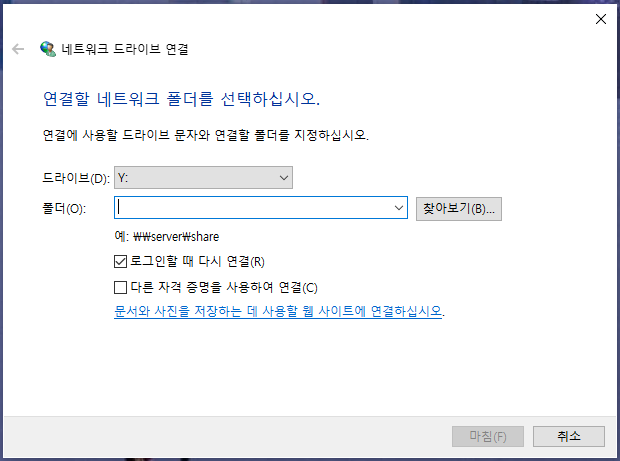
그림3- 탐색기의 네트워크 드라이브 연결설정 창
3. 원드라이브 위치정보 등록하기
아래 그림과 같이 폴더정보에 다음과 같이 복사해둔 cid값과 https://d.docs.live.net/ 주소를 조합하여 기입합니다.
예: https://d.docs.live.net/XXXXXXXXXXXXXXXX
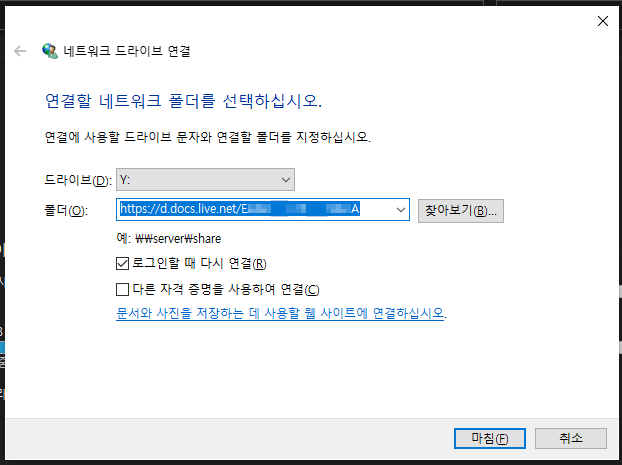
그림4- 연결설정
입력이 다되었으면, 다음을 누른후 아래 그림과 같이 팝업이 뜰껍니다. 그러면
본인의 원드라이브 계정정보를 넣어주세요.

그림5- 원드라이브 계정 입력창
4. 탐색기를 열어 확인해봅니다. 끄~~읏!!!
그림1과 같이 나오면 성공!! 입니다.
<추가1> 비즈니스계정은 cid가 안나옵니다???? 에 대한 해결
아래 링크를 참고해주세요.
https://m.blog.naver.com/purple_linea/221789131358
<추가2> 보안2단계 인증때문에 잘 안되는 경우에 대한 해결
아래 링크로 해결해보세요.
앱 암호 페이지로 들어가 새로운 앱 암호 만들기를 클릭

아래처럼 앱암호를 알려주는데, 해당 암호를 이용하여 로그인 할때 계정의 비밀번호 대신 입력 합니다.
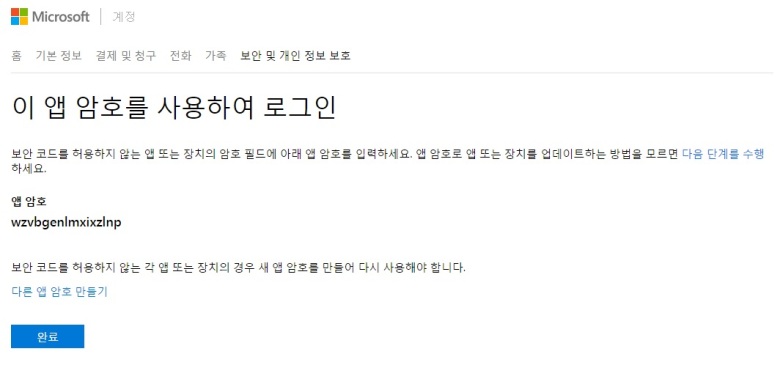
<추가3> 100MB 이상의 파일을 업로드하면 멈추거나 에러가 발생되는 현상
--확인중 입니다;;
'IT응용' 카테고리의 다른 글
| PC절전모드에서 WOL(Wake On Lan)으로 깨우기 (0) | 2022.06.14 |
|---|---|
| Everything을 이용한 초간단 SOHO용 파일서버 구축하기 (2) | 2021.04.16 |
| 키보드 웹서핑을 위한 크롬 확장툴 vimium (0) | 2021.03.04 |





댓글 영역